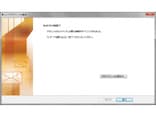◆ メッセージ ルールを設定する <Indexに戻る>
メールを自動的に目的のフォルダに振り分けるには、仕分けの基準が必要です。Outlook Express
では、仕分けの基準のことをメッセージ ルールと呼んでいます。
メッセージ ルールを設定するには、[ツール]メニュー→[メッセージ ルール]→[メール]をクリックします。
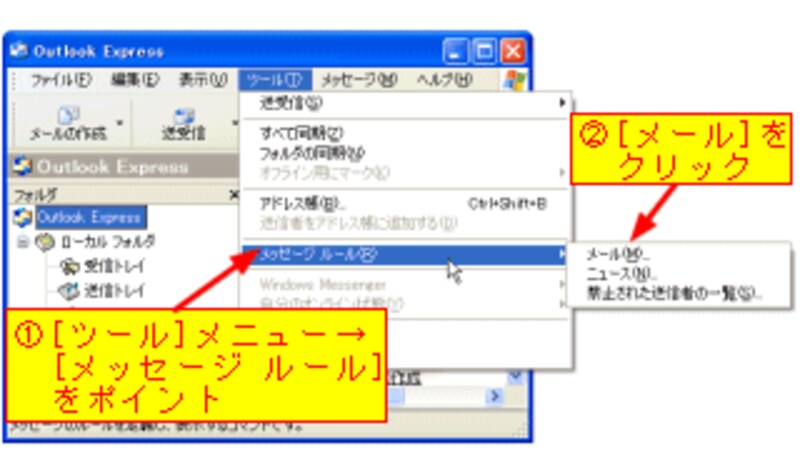
[メール]をクリックすると、[新規のメール ルール]ダイアログボックスが表示されます。ここで、メールを振り分けるためのルールの条件を選択します。
なお、すでにルールが設定されている場合は、[メッセージ ルール]ダイアログボックスが表示されますので、[新規作成]ボタンをクリックして[新規のメール ルール]ダイアログボックスを表示させてください。
ルールの条件には、[送信者にユーザーが含まれている場合]、[件名に指定した言葉が含まれる場合]、[メッセージ本文に指定した言葉が含まれる場合]
などがあります。
ここでは、[メッセージ本文に指定した言葉が含まれる場合]
をチェックしてみましょう。
すると、[3.ルールの説明]ボックスに[メッセージ本文に指定した言葉が含まれる場合]と表示されますので、下線の部分をクリックします。
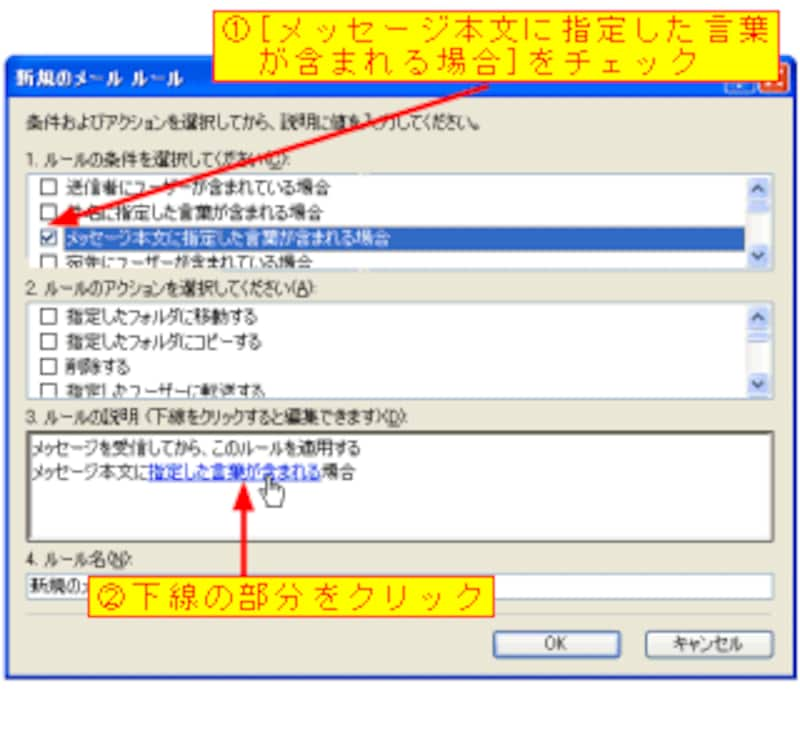
下線の部分をクリックすると、[単語の入力]ダイアログボックスが表示されます。このボックスにメールを振り分けるためのキーとなる単語を入力します。
この単語は、そのメールにしか使われない特有の語句にします。たとえば、Windowsのメールマガジンを振り分けるためには「【Windowsの使い方】■」と入力し、[追加]ボタンをクリックしてから[OK]ボタンをクリックします。
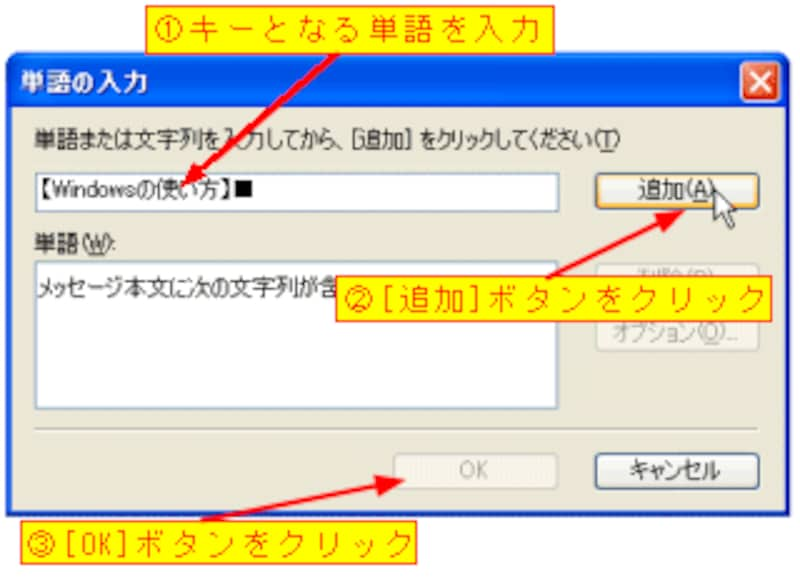
| <<前へ | 1 / 2 / 3 / 4 | 次へ>> |